▼
Scroll to page 2
of
44
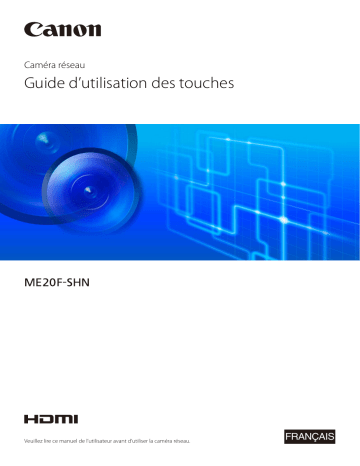
Caméra réseau Guide d’utilisation des touches Veuillez lire ce manuel de l’utilisateur avant d’utiliser la caméra réseau. FRANÇAIS 2 Marques de commerce et marques déposées • Les logos microSD ( ), microSDHC ( ) et microSDXC ( ) sont des marques commerciales de SD-3C, LLC. • HDMI, le sigle HDMI et High-Definition Multimedia Interface sont des marques commerciales ou des marques déposées de HDMI Licensing LLC aux États-Unis d’Amérique et dans d’autres pays. • Les autres noms de produits non mentionnés ci-dessus peuvent être des marques commerciales ou des marques déposées de leurs sociétés respectives. Table des matières À propos de ce manuel 4 Conventions utilisées dans ce manuel 4 1. Enregistrement vidéo et fonctions de prise de vue 5 Utilisation du menu 5 Sélection d’une option dans le menu 5 Affichages à l’écran 7 Configuration vidéo : fréquence système, vitesse séquentielle et résolution 9 Sélection de la fréquence système 9 Sélection de la vitesse séquentielle 9 Sélection de la résolution 10 Réglage du mode caméra 11 Changement des fonctions principales de la caméra avec le joystick 12 Réglage de l’ouverture 13 Ouverture manuelle 13 Ouverture automatique momentanée Diaphragme automatique sur pression 14 Compensation d’exposition - Décalage AE 14 Mode de mesure de la lumière 15 Gain 16 Ajustement manuel 16 Limite de contrôle de gain automatique (AGC) 16 Vitesse d’obturation 17 Filtre ND 18 Balance des blancs 19 Balance des blancs automatique (AWB) 19 Balance des blancs personnalisée 20 Température des couleurs/Balance des blancs prédéfinie 20 Réglage de la mise au point 21 Mise au point manuelle 21 One-Shot AF 22 Marqueurs d’aspect 25 Mode infrarouge 26 2. Personnalisation 27 Touches attribuables 27 Changement de la fonction attribuée 27 Utilisation d’une touche attribuable 28 Paramètres d’image personnalisée 29 Sélection des fichiers d’image personnalisée 29 Modification des paramètres des fichiers d’image personnalisée 30 Paramètres d’image personnalisée disponibles 31 Personnalisation des affichages à l’écran 34 3. Informations additionnelles 35 Options de menu 35 4. Divers 42 Dépannage 42 Affichages sur l’écran des avertissements et des messages 42 Index 43 3 À propos de ce manuel Ce Guide d’utilisation des touches explique le fonctionnement des touches et du joystick qui se trouvent à l’arrière de la caméra. Avant de lire ce manuel, veuillez configurer la caméra en suivant les instructions du Guide de configuration. Conventions utilisées dans ce manuel 4 • IMPORTANT : précautions relatives à l’utilisation de la caméra. • NOTES : rubriques additionnelles qui complètent les procédures de fonctionnement de base. • A : numéro de la page ou guide de référence. • Les termes suivants sont utilisés dans ce manuel. « Écran » désigne l’écran d’un moniteur externe connecté à la caméra. « Écran de prise de vue » désigne l’écran sur lequel l’image de la prise de vue et les affichages à l’écran apparaissent. • Certaines captures d’écran ont été modifiées pour les rendre plus faciles à lire. • Les illustrations de ce manuel montrent la caméra à laquelle est fixé un objectif Canon EF 70-200mm f/2.8L IS II USM ou Canon CN7x17 KAS S/E1. 1 Enregistrement vidéo et fonctions de prise de vue Utilisation du menu Une grande partie des fonctions de la caméra peut être réglée depuis le menu qui s’ouvre lorsque vous appuyez sur la touche MENU. Pour obtenir des détails sur les options de menu et les réglages disponibles, reportez-vous à Options de menu (A 35). Joystick Poussez le joystick vers le haut, vers le bas, vers la droite ou vers la gauche pour déplacer le cadre de sélection dans le menu. Ensuite, appuyez sur le joystick (dans le manuel, « appuyez sur SET ») pour sélectionner l’option de menu indiquée par le cadre de sélection. Touche CANCEL Appuyez sur cette touche pour revenir au menu/ sous-menu précédent ou pour interrompre certaines opérations en cours. Sur l’écran de prise de vue, appuyez pour masquer tous les affichages à l’écran ; appuyez de nouveau pour afficher de nouveau tous les affichages d’écran. Touche MENU Appuyez pour ouvrir/fermer le menu. Sélection d’une option dans le menu Ci-dessous figure une explication étape par étape de la sélection d’une option dans le menu. Dans les procédures décrites dans ce manuel, l’ouverture et la fermeture du menu sont présupposées et ne sont pas indiquées. 1 Appuyez sur la touche MENU. • Le menu s’ouvre avec le cadre de sélection orange qui indique l’option de menu sélectionnée lors de la dernière fermeture du menu (à moins que la caméra ne soit hors tension). 2 Poussez le joystick vers le haut/bas pour sélectionner le sous-menu souhaité. 3 Poussez le joystick vers la droite ou appuyez sur SET. • Le cadre de sélection apparaît sur une option de menu du sous-menu. • Appuyez sur la touche CANCEL ou poussez le joystick vers la gauche pour revenir au sous-menu précédent. Pour certains sous-menus, vous pouvez aussi sélectionner [<]. 4 Poussez le joystick vers le haut/bas pour sélectionner l’option de menu souhaitée. • Si un sous-menu contient plusieurs options, poussez le joystick vers le haut/bas pour parcourir le menu vers le haut et vers le bas et pour voir les autres options de menu. • Le symbole [>] à côté d’une option de menu indique la présence d’un autre sous-menu. Répétez les étapes 3 et 4. 5 Poussez le joystick vers la droite ou appuyez sur SET. • Le cadre de sélection apparaît à côté d’une option de réglage. • Appuyez sur la touche CANCEL pour revenir au sous-menu précédent. 5 Utilisation du menu 6 Poussez le joystick vers le haut/bas pour sélectionner l’option de réglage souhaitée et appuyez sur SET. • Selon l’option de menu, des sélections supplémentaires peuvent s’avérer nécessaires. 7 Appuyez sur la touche MENU pour fermer le menu. • En outre, si le niveau supérieur du menu (avec [Camera Setup], [Custom Picture], etc.) est affiché, vous pouvez sélectionner [CLOSE]. 6 NOTES • Les options non disponibles apparaissent en gris. • Appuyez sur la touche MENU à tout moment pour fermer le menu (excepté pour l’écran de réglage [Other Functions] > [Camera Name]). • Lorsqu’une télécommande RC-V100 optionnelle est connectée à la caméra, vous pouvez utiliser les touches haut/bas/gauche/droite/SET de la télécommande de la même manière que le joystick de la caméra. Appuyer sur la touche SET équivaut à appuyer sur le joystick de la caméra. De façon similaire, appuyer sur MENU ou CANCEL équivaut à appuyer respectivement sur la touche MENU ou CANCEL de la caméra. Affichages à l’écran Affichages à l’écran Reportez-vous à cette section pour une explication des différents affichages qui apparaissent sur l’écran de prise de vue quand un moniteur extérieur est connecté à la prise 3G/HD-SDI ou la prise HDMI OUT de la caméra. Vous pouvez utiliser la fonction d’affichage personnalisé (A 34) pour désactiver la plupart des affichages individuels à l’écran s’ils ne sont pas nécessaires. La colonne « Affichage personnalisé » indique les paramètres [Other Functions] > [Custom Display] employés pour que l’affichage soit activé/désactivé. Si « – » apparaît dans cette colonne, l’affichage ne peut pas être désactivé. La disposition de l’affichage à l’écran sera différente selon le mode caméra. (Exemple d’affichage à l’écran en mode manuel) 7 Affichages à l’écran Côté gauche et centre de l’écran Affichage 8 Description Affichage personnalisé ABCDEFGHIJKLMNOP Nom de la caméra (A 40). [Camera Name] AF Autofocus (one-shot AF, A 22) – CP1 à CP4, EOS, WDR, C.Log, Blue, Green, Crisp Fichier d’image personnalisée actuellement sélectionné (A 29). [Custom Picture] Temp. (en rouge) Avertissement de température (A 42). [Temperature Warning] Fan (en rouge) Avertissement de ventilateur (A 42). – Lens (en rouge) Avertissement d’erreur d’objectif (A 42). [Lens Error] AWB, WB-A, WB-B, Dylt, Tung, Kelv Balance des blancs (A 19). 00000K, ±0 [White Balance] Auto, Tv, Av, AGC, Manual Mode caméra (A 11). [Camera Mode] F0.0, Clsd Valeur de l’ouverture (A 13). [Iris] • Grisé quand le mode caméra est réglé sur [Tv] ; non affiché quand il est réglé sur [Auto]. • [Clsd] (diaphragme complètement fermé) apparaît uniquement quand un objectif compatible EF Cinéma (A Guide de configuration) est fixé à la caméra. 00.0dB Niveau de gain (A 16). • Grisé quand le mode caméra est réglé sur [Tv], [Av] ou [AGC] ; non affiché quand il est réglé sur [Auto]. [Gain] Côté droit de l’écran Affichage Description Affichage personnalisé Date/heure Date et heure. [Date/Time] Rec Commande d’enregistrement sur un enregistreur externe (A Guide de configuration). – 1/0000 Vitesse d’obturation (A 17). • Grisé quand le mode caméra est réglé sur [Av] ; non affiché quand il est réglé sur [Auto]. [Shutter Speed] ND Off, ND 1/8, ND 1/64 Réglage du filtre ND (A 18). [ND Filter/Infrared] • Grisé quand le mode caméra est réglé sur un autre mode que [Manual] et que le mode ND est réglé sur [Automatic]. Non affiché quand le mode caméra est réglé sur [Auto] et que le mode ND est réglé sur [Automatic]. IR Mode infrarouge (A 26). [ND Filter/Infrared] NOTES • Appuyez sur la touche CANCEL pour annuler l’affichage sur l’écran de prise de vue ; appuyez de nouveau sur la touche pour le faire réapparaître. • Pour les moniteurs compatibles uniquement avec une entrée 480P ou 576P, connectez la caméra en utilisant la prise HDMI OUT. • Quand le signal de sortie est de type 480P ou 576P, l’affichage à l’écran ne se superpose pas au signal vidéo. Configuration vidéo : fréquence système, vitesse séquentielle et résolution Configuration vidéo : fréquence système, vitesse séquentielle et résolution Vous pouvez régler la configuration vidéo en sélectionnant la résolution (taille du cadre) et la vitesse séquentielle. Les options disponibles pour la vitesse séquentielle dépendent de la fréquence système et de la résolution sélectionnées. Consultez le tableau suivant les procédures pour un résumé. 9 NOTES • La combinaison suivante est la seule disponible pour une sortie vidéo via un réseau. Fréquence système : 59,94 Hz Vitesse séquentielle : 29.97P Résolution : 1920 x 1080 Paramètres de configuration vidéo disponibles Fréquence système/Vitesse séquentielle Résolution 59,94 Hz 50,00 Hz 59.94P 59.94i 29.97P 23.98P 50.00P 50.00i 25.00P 25.00PsF 1920x1080 Ü Ü Ü Ü Ü Ü Ü Ü 1280x720 Ü – Ü Ü Ü – Ü – Sélection de la fréquence système Effectuez la procédure suivante pour définir la fréquence système sur 59,94 Hz ou 50,00 Hz. 1 Ouvrez le sous-menu [System Frequency]. [Other Functions] [System Frequency] [Other Functions] > [System Frequency] 2 Sélectionnez l’option souhaitée et appuyez sur SET. [59.94Hz] • Si vous réglez une fréquence système différente de la configuration actuelle, la caméra redémarrera dans la fréquence système sélectionnée. • Si l’image de la caméra ne s’affiche plus sur le moniteur externe, consultez la section Dépannage (A 42). Sélection de la vitesse séquentielle 1 Ouvrez le sous-menu [Frame Rate]. [Other Functions] [Other Functions] > [Frame Rate] 2 Sélectionnez l’option souhaitée et appuyez sur SET. [Frame Rate] [29.97P] Configuration vidéo : fréquence système, vitesse séquentielle et résolution Sélection de la résolution 1 Ouvrez le sous-menu [Resolution]. [Other Functions] [Other Functions] > [Resolution] 2 Sélectionnez l’option souhaitée et appuyez sur SET. [Resolution] [1920x1080] 10 NOTES • En fonction de la résolution sélectionnée, le paramètre de vitesse séquentielle peut être modifié automatiquement. Réglez à nouveau la vitesse séquentielle. Réglage du mode caméra Réglage du mode caméra La caméra offre les modes de caméra suivants. Avec les modes caméra autres que [Manual], le filtre ND (A 18) et la balance des blancs (A 19) sont ajustés automatiquement par défaut. Vous pouvez changer les réglages du menu pour vous permettre de les régler manuellement. [Auto] : la caméra commande l’exposition en réglant automatiquement l’ouverture, le gain et la vitesse d’obturation. Il s’agit du mode par défaut. Le mode de la caméra est réglé sur [Auto] lorsque vous utilisez la caméra pour la première fois ou après la réinitialisation de tous les réglages de la caméra. [Tv] (AE avec priorité à la vitesse) : réglez manuellement la vitesse d’obturation pour correspondre aux faibles conditions d’éclairage ou aux sujets en mouvement rapide. La caméra règle ensuite automatiquement l’ouverture appropriée et le gain pour obtenir la meilleure exposition. [Av] (AE avec priorité à l’ouverture) : réglez l’ouverture manuellement pour contrôler la profondeur de champ. La caméra règle ensuite automatiquement le gain et la vitesse d’obturation pour obtenir la meilleure exposition. [AGC] (contrôle de gain automatique) : vous pouvez régler la vitesse d’obturation et l’ouverture manuellement. La caméra ajuste ensuite automatiquement le gain (la sensibilité du capteur) en fonction de la luminosité du sujet. [Manual] : vous pouvez régler manuellement l’ouverture, le gain, la vitesse d’obturation, le filtre ND et la balance des blancs. Mode [Auto] Mode [Manual] 1 Pendant que l’écran de prise de vue est affiché, appuyez sur SET. • Si le mode caméra n’est pas sélectionné (mis en valeur en orange sur l’écran), poussez le joystick vers la gauche/droite pour mettre en valeur le mode caméra actuel. 2 Poussez le joystick vers le haut/bas pour sélectionner le mode caméra souhaité et appuyez sur SET. NOTES • Vous pouvez utiliser le réglage [Camera Setup] > [AE Response] pour changer la rapidité de changement d’ouverture pendant l’exposition automatique (les modes caméra autres que [Manual] ou lors de l’utilisation du diaphragme automatique sur pression avec le mode réglé sur [Manual]). • Vous pouvez utiliser le paramètre [Camera Setup] > [Auto Slow Shutter] pour sélectionner si la caméra utilisera des vitesses d’obturation plus lentes que la vitesse séquentielle actuelle quand le mode caméra est réglé sur [Auto] ou [Av]. • Quand le mode caméra est réglé sur un autre mode que [Manual] et que la luminosité change, l’ajustement de l’exposition peut ne pas être fluide. 11 Changement des fonctions principales de la caméra avec le joystick Changement des fonctions principales de la caméra avec le joystick Vous pouvez changer les fonctions principales suivantes de la caméra en utilisant uniquement le joystick. Notez que certaines fonctions ne peuvent pas être ajustées manuellement quand le mode caméra est réglé sur [Auto]. 12 • Mode caméra (A 11) • Ouverture (A 13) • Gain (A 16) • Vitesse d’obturation (A 17) • Filtre ND (A 18) • Balance des blancs (A 19) Cette section vous explique les bases des ajustements des fonctions. Pour plus de détails, reportez-vous à la section relative à chaque fonction. 1 Réglez le mode caméra sur un autre mode que [Auto] (A 11). 2 Fermez le menu puis appuyez sur SET. • Un des paramètres réglables sera surligné en orange sur l’écran. • L’affichage retourne à la normale si aucune action n’est effectuée pendant environ 6 secondes. 3 Poussez le joystick vers la gauche/droite pour sélectionner la fonction que vous voulez régler. 4 Poussez le joystick vers le haut/bas pour sélectionner l’option souhaitée et appuyez sur SET. • L’option souhaitée est réglée et l’affichage retourne à la normale. NOTES • La caméra met fin automatiquement au mode de réglage direct dans les cas suivants. - Si aucune opération n’a été effectuée durant plus de 6 secondes. - Si vous appuyez sur la touche MENU ou la touche CANCEL. Réglage de l’ouverture Réglage de l’ouverture La caméra offre les deux façons suivantes de régler l’ouverture mais les valeurs d’ouverture disponibles varient selon l’objectif fixé. Ouverture manuelle : réglez la valeur d’ouverture manuellement à l’aide du joystick. Disponible quand le mode caméra est réglé sur [Av], [AGC] ou [Manual]. Diaphragme automatique sur pression : ouverture automatique momentanée. Appuyez sur une touche pour régler momentanément l’ouverture de manière automatique. Disponible uniquement quand le mode caméra est réglé sur [Manual]. La caméra vous permet aussi de compenser l’exposition obtenue pendant l’exposition automatique de même que de sélectionner le mode de mesure de la lumière. Paramètres requis pour les objectifs EF Cinéma Pour régler l’ouverture de la caméra, vous devrez activer le réglage automatique en utilisant les commandes de l’objectif. Les paramètres requis varient selon l’objectif. Reportez-vous au tableau suivant et au mode d’emploi de l’objectif utilisé. Objectif CN7x17 KAS S/E1 CN20x50 IAS H/E1 CN-E18-80mm T4.4 L IS KAS S Partie de l’objectif utilisée Paramètre de réglage automatique Commutateur de fonctionnement du diaphragme A Commutateur de mode automatique/manuel du diaphragme AUTO Ouverture manuelle 1 Réglez le mode caméra sur [Av], [AGC] ou [Manual] (A 11). • Lors de l’utilisation d’un objectif EF Cinéma compatible, activez le réglage automatique de l’objectif. [Camera Setup] [Iris Increment] 2 Ouvrez le sous-menu [Iris Increment]. [Camera Setup] > [Iris Increment] [1/2 stop] 3 Sélectionnez [1/2 stop], [1/3 stop] ou [Fine] (ajustement fin) et appuyez sur SET. 4 Fermez le menu puis appuyez sur SET. • Un des paramètres réglables sera surligné en orange sur l’écran. 5 Poussez le joystick vers la gauche/droite pour sélectionner la valeur d’ouverture actuelle. 6 Poussez le joystick vers le haut/bas pour sélectionner la valeur souhaitée et appuyez sur SET. • Lorsque [Iris Increment] est réglé sur [Fine], les incréments réels sont plus petits qu’1/3 de valeur mais l’affichage à l’écran montre la valeur d’ouverture la plus proche d’1/3 de valeur. NOTES • Lors de l’utilisation d’un objectif EF Cinéma compatible (A Guide de configuration) - À mesure que vous fermez l’ouverture, la valeur de l’ouverture s’affiche en gris (quand le diaphragme est presque complètement fermé) puis est définie sur [Clsd] (en blanc). Par ailleurs, le diaphragme peut ne pas être complètement fermé même quand l’affichage sur l’écran indique [Clsd]. - Quand vous changez la valeur de l’ouverture à partir d’une position de diaphragme complètement ouverte ou fermée, plusieurs opérations de réglage peuvent être nécessaires pour changer le diaphragme. 13 Réglage de l’ouverture 14 • Lorsque vous utilisez un objectif EF pouvant corriger la valeur d’ouverture en fonction de la position du zoom*, vous pouvez utiliser le réglage [Camera Setup] > [Zoom-Iris Correct.] pour activer cette correction. • Lorsqu’une télécommande RC-V100 optionnelle est connectée à la caméra, vous pouvez ajuster l’ouverture avec la molette IRIS de la télécommande. Lorsque les réglages par défaut sont sélectionnés, tournez la molette vers la droite pour ouvrir l’ouverture et vers la gauche pour fermer l’ouverture. Reportez-vous au mode d’emploi de la télécommande RC-V100 pour plus d’informations sur la manière de modifier ce réglage. • Les valeurs d’ouverture réglées sur la caméra et affichées sur l’écran sont approximatives. Utilisez-les uniquement à titre de référence. * Certains objectifs EF et EF Cinéma ne sont pas compatibles avec cette fonction. Ouverture automatique momentanée - Diaphragme automatique sur pression Vous pouvez laisser la caméra prendre momentanément le contrôle et ajuster l’ouverture de manière automatique pour une exposition optimale quand vous maintenez la touche enfoncée. 1 Réglez le mode caméra sur [Manual] (A 11). 2 Attribuez une touche attribuable à [Push Auto Iris]. [Other Functions] > [Assignable Buttons] > Touche souhaitée ([1] à [4 (Remote)]) > [Push Auto Iris] 3 Appuyez sur la touche attribuable et maintenez-la enfoncée. • La caméra ajuste automatiquement l’ouverture pour obtenir une exposition optimale. • Quand vous relâchez la touche, le mode d’ouverture automatique se termine et la valeur de l’ouverture réglée en dernier avec le diaphragme automatique sur pression est conservée en mode d’ouverture manuelle. NOTES • Vous pouvez utiliser le réglage [Camera Setup] > [AE Response] pour changer la rapidité de changement d’ouverture pendant l’exposition automatique (les modes caméra autres que [Manual] ou lors de l’utilisation du diaphragme automatique sur pression avec le mode réglé sur [Manual]). • Lorsqu’une télécommande RC-V100 optionnelle est connectée à la caméra, vous ne pouvez pas utiliser le diaphragme automatique sur pression lorsque vous utilisez la molette FOCUS de la télécommande. Compensation d’exposition - Décalage AE Vous pouvez compenser l’exposition obtenue pendant l’exposition automatique (modes caméra autres que [Manual] ou pendant l’utilisation du diaphragme automatique sur pression avec le mode caméra réglé sur [Manual]), afin d’assombrir ou d’éclaircir l’image. 1 Ouvrez le sous-menu [AE Shift]. [Camera Setup] [Camera Setup] > [AE Shift] 2 Sélectionnez un niveau de décalage AE, puis appuyez sur SET. • Lorsque le mode caméra est réglé sur un autre mode que [Manual], vous pouvez vérifier les effets du niveau de décalage AE sur l’écran. • Vous pouvez sélectionner une valeur comprise entre -2,0 EV et +2,0 EV (par incrément de 0,25 EV). [AE Shift] [±0] Réglage de l’ouverture NOTES • Si vous attribuez une touche attribuable à [AE Shift +] ou [AE Shift –] (A 27), vous pouvez appuyer sur la touche pour régler le niveau de décalage AE. • Vous ne pouvez pas utiliser le diaphragme automatique sur pression et régler le niveau de décalage en même temps. 15 Mode de mesure de la lumière Sélectionnez un mode de mesure de la lumière qui correspond aux conditions de prise de vue. Utiliser le réglage approprié permet d’obtenir un niveau d’exposition correct (les modes caméra autres que [Manual], ou lors de l’utilisation du diaphragme automatique sur pression avec le mode réglé sur [Manual]). 1 Ouvrez le sous-menu [Light Metering]. [Camera Setup] [Camera Setup] > [Light Metering] 2 Sélectionnez l’option souhaitée et appuyez sur SET. [Light Metering] [Standard] Options [Backlight] : convient lorsque vous enregistrez des scènes rétroéclairées. [Standard] : fait la moyenne de la lumière mesurée sur toute la scène en mettant l’accent sur le sujet au centre de l’image. [Spotlight] : utilisez cette option lors de l’enregistrement d’une scène dans laquelle une certaine partie de l’image est éclairée, par exemple quand le sujet est éclairé par un spot. NOTES • Lorsque le mode caméra est réglé sur [Manual], le changement de mode de mesure de la lumière ne modifie pas l’exposition. Ajustez l’exposition manuellement au niveau approprié. Gain Gain Lorsque le mode caméra est réglé sur [Manual], vous pouvez ajuster manuellement le gain pour modifier la luminosité de l’image. Dans les autres modes caméra, la caméra ajuste automatiquement le gain. Dans ce cas, vous pouvez régler une limite de contrôle de gain automatique (AGC) pour éviter que la caméra n’utilise des valeurs de gain supérieures à la limite configurée. 16 Ajustement manuel 1 Réglez le mode caméra sur [Manual] (A 11). 2 Appuyez sur SET. • Un des paramètres réglables sera surligné en orange sur l’écran. 3 Poussez le joystick vers la gauche/droite pour sélectionner la valeur actuelle de gain. 4 Poussez le joystick vers le haut/bas pour sélectionner la valeur souhaitée et appuyez sur SET. • Vous pouvez sélectionner une valeur de la plage suivante tout en vérifiant l’effet sur l’image. 0,0 à 75,0 dB (par incrément de 3,0 dB) NOTES • Lorsque des niveaux de gain élevés sont réglés, l’image peut scintiller légèrement. • Lorsque des niveaux de gain élevés sont réglés, des points rouges, verts ou bleus lumineux peuvent apparaître sur l’écran. Dans ce cas, utilisez une vitesse d’obturation plus rapide (A 17) ou sélectionnez une valeur de gain inférieure. • Lorsqu’une télécommande RC-V100 optionnelle est connectée à la caméra, vous pouvez régler la valeur du gain à l’aide des touches ISO/GAIN Í/Î de la télécommande. Limite de contrôle de gain automatique (AGC) 1 Réglez le mode caméra sur un autre mode que [Manual] (A 11). 2 Ouvrez le sous-menu [AGC Limit]. [Camera Setup] > [AGC Limit] [Camera Setup] [AGC Limit] 3 Sélectionnez le niveau souhaité et appuyez sur SET. • Vous pouvez sélectionner [Off (75dB)] pour pas de limite (gain maximum indiqué entre parenthèses) ou un niveau de gain maximum de 36 dB à 75 dB, par incrément de 3 dB. [Off (75dB)] Vitesse d’obturation Vitesse d’obturation Réglez la vitesse d’obturation en fonction des conditions de prise de vue. Il est par exemple généralement conseillé d’utiliser une vitesse d’obturation plus lente dans des environnements sombres. 1 Réglez le mode caméra sur [Manual], [Tv] ou [AGC] (A 11). 2 Appuyez sur SET. • Un des paramètres réglables sera surligné en orange sur l’écran. 17 3 Poussez le joystick vers la gauche/droite pour sélectionner la valeur actuelle de la vitesse d’obturation. 4 Poussez le joystick vers le haut/bas pour sélectionner la valeur souhaitée et appuyez sur SET. Vitesses d’obturation disponibles Les vitesses d’obturation disponibles dépendent de la fréquence du système et de la vitesse séquentielle utilisées. Fréquence système/Vitesse séquentielle 59,94 Hz 50,00 Hz 59.94P / 59.94i / 29.97P 23.98P 50.00P / 50.00i / 25.00P / 25.00PsF 1/4, 1/5, 1/6, 1/7, 1/8, 1/10, 1/12, 1/15, 1/17, 1/20, 1/24, 1/30, 1/34, 1/40, 1/48, 1/60, 1/75, 1/90, 1/100, 1/120, 1/150, 1/180, 1/210, 1/250, 1/300, 1/360, 1/420, 1/500, 1/600, 1/720, 1/840, 1/1000, 1/1200, 1/1400, 1/1700, 1/2000 1/3, 1/4, 1/5, 1/6, 1/7, 1/8, 1/10, 1/12, 1/15, 1/17, 1/20, 1/24, 1/30, 1/34, 1/40, 1/48, 1/60, 1/75, 1/90, 1/100, 1/120, 1/150, 1/180, 1/210, 1/250, 1/300, 1/360, 1/420, 1/500, 1/600, 1/720, 1/840, 1/1000, 1/1200, 1/1400, 1/1700, 1/2000 1/3, 1/4, 1/5, 1/6, 1/7, 1/8, 1/10, 1/12, 1/14, 1/16, 1/20, 1/25, 1/29, 1/33, 1/40, 1/50, 1/60, 1/75, 1/90, 1/100, 1/120, 1/150, 1/180, 1/210, 1/250, 1/300, 1/350, 1/400, 1/500, 1/600, 1/700, 1/800, 1/1000, 1/1200, 1/1400, 1/1600, 1/2000 NOTES • Lorsqu’une télécommande RC-V100 optionnelle est connectée à la caméra, vous pouvez modifier la vitesse d’obturation à l’aide des touches SHUTTER Í/Î de la télécommande. • Pour réduire le papillotement causé par des prises de vue sous des sources d’éclairage artificiel : - Lorsque vous effectuez des prises de vue sous une source d’éclairage artificiel telle qu’une lampe fluorescente, au mercure ou halogène, l’image peut scintiller en fonction de la vitesse d’obturation. Dans ce cas, vous pouvez utiliser le réglage [Camera Setup] > [Flicker Reduction] pour que la caméra détecte et corrige* automatiquement le papillotement. - Vous pourrez peut-être également éviter le papillotement en réglant la vitesse d’obturation sur une valeur correspondant à la fréquence du système électrique local : 1/50** ou 1/100 pour des systèmes de 50 Hz, 1/60 ou 1/120 pour des systèmes de 60 Hz. * En fonction des conditions de prise de vue, la caméra peut ne pas être capable de réduire le papillotement. ** Peut ne pas être disponible selon la vitesse séquentielle. Filtre ND Filtre ND L’utilisation du filtre ND vous permet d’augmenter l’ouverture pour obtenir une profondeur de champ plus faible lorsque vous effectuez des prises de vue dans un environnement lumineux. Vous pouvez également utiliser le filtre ND pour éviter la mise au point floue provoquée par la diffraction lorsque vous utilisez de petites ouvertures. 18 1 Si le mode caméra est réglé sur un autre mode que [Manual], changez le réglage du mode ND pour ajuster le filtre ND manuellement. [Camera Setup] > [ND Mode] > [Manual] 2 Fermez le menu puis appuyez sur SET. • Un des paramètres réglables sera surligné en orange sur l’écran. 3 Poussez le joystick vers la gauche/droite pour sélectionner le réglage actuel du filtre ND. 4 Poussez le joystick vers le haut/bas pour sélectionner le réglage souhaité et appuyez sur SET. Options [ND Off ] : [ND 1/8] : [ND 1/64] : sélectionnez cette option pour ne pas utiliser le filtre ND. réduit de 3 valeurs la quantité de lumière (1/8 de la quantité de lumière). réduit de 6 valeurs la quantité de lumière (1/64 de la quantité de lumière). NOTES • Selon la scène, la couleur peut changer lorsque vous activez/désactivez le filtre ND. Le réglage d’une balance des blancs personnalisée (A 20) peut s’avérer être une bonne solution dans ce cas. • Lorsqu’une télécommande RC-V100 optionnelle est connectée à la caméra, vous pouvez sélectionner le filtre ND avec la touche ND de la télécommande. Sur la télécommande, les indicateurs de filtre ND s’allument en fonction du réglage sélectionné (1 pour [ND 1/8], 2 pour [ND 1/64], 3 et 4 ne sont pas utilisés). Balance des blancs Balance des blancs La caméra utilise un processus de balance des blancs électronique pour étalonner l’image et produire des couleurs précises sous différentes conditions d’éclairage. Il existe 4 méthodes pour régler la balance des blancs. Balance des blancs automatique (AWB) : la caméra règle automatiquement la balance des blancs au niveau optimal. Balance des blancs personnalisée : vous pouvez utiliser une charte de gris ou un objet blanc sans dessin pour établir la balance des blancs et la mémoriser sur l’un des deux réglages de balance des blancs personnalisée, [WB-A] ou [WB-B]. Lorsque vous effectuez des prises de vue sous un éclairage fluorescent, nous vous recommandons d’utiliser le réglage de balance des blancs personnalisée. Balance des blancs prédéfinie : réglez la balance des blancs sur [Tung] (éclairage au tungstène) ou sur [Dylt] (lumière du jour). Les paramètres de balance des blancs prédéfinis peuvent être réglés encore plus finement dans une plage de -9 à +9. Réglage de la température des couleurs : réglez la balance des blancs sur [Kelv] (Kelvin) pour sélectionner une température des couleurs comprise entre 2000 K et 15 000 K (par incrément de 100 K). NOTES • Les paramètres [Custom Picture] > [Fine Tuning] > [White Balance] dans le fichier d’image personnalisée (A 29) sont prioritaires par rapport à la balance des blancs réglée avec ces procédures. • Vous pouvez utiliser le paramètre [Camera Setup] > [Shockless WB] pour donner une apparence plus fluide à la transition lorsque vous changez les paramètres de balance des blancs. • Lorsqu’une télécommande RC-V100 optionnelle est connectée à la caméra, vous pouvez régler la balance des blancs à l’aide des touches AWB, A, B, PRESET et Å de la télécommande. • Les températures des couleurs affichées sur l’écran sont approximatives. Utilisez-les uniquement à titre de référence. Balance des blancs automatique (AWB) La caméra règle continuellement et automatiquement la balance des blancs au niveau optimal. La caméra ajuste même la balance des blancs lorsque la source de lumière change. 1 Appuyez sur SET. • Un des paramètres réglables sera surligné en orange sur l’écran. 2 Poussez le joystick vers la gauche/droite pour sélectionner le réglage actuel de la balance des blancs. 3 Poussez le joystick vers le haut/bas pour sélectionner [AWB] puis appuyez sur SET. • La balance des blancs sera ajustée de manière automatique. NOTES • La balance des blancs personnalisée peut offrir de meilleurs résultats dans les cas suivants : - Conditions d’éclairage changeantes - Gros plans - Sujets avec une seule couleur (ciel, mer ou forêt) - Sous des lampes au mercure et certains types d’éclairage de type fluorescent et LED 19 Balance des blancs Balance des blancs personnalisée 1 Appuyez sur SET. • Un des paramètres réglables sera surligné en orange sur l’écran. 20 2 Poussez le joystick vers la gauche/droite pour sélectionner le réglage actuel de la balance des blancs. 3 Poussez le joystick vers le haut/bas pour sélectionner [WB-A] ou [WB-B] et appuyez sur SET. • Si une balance des blancs personnalisée a été préalablement stockée, une pression sur le joystick appliquera la balance des blancs personnalisée stockée. Vous n’aurez pas besoin d’effectuer la suite de la procédure. • Si aucune balance des blancs personnalisée n’a encore été stockée, l’affichage de balance des blancs personnalisée [WB-A] ou [WB-B] et la valeur par défaut clignotent lentement. Poursuivez la procédure pour établir la balance des blancs personnalisée. 4 Dirigez la caméra vers une charte de gris ou vers un objet blanc et effectuez un rapprochement sur l’objet de façon à ce qu’il remplisse tout l’écran. • Utilisez les mêmes conditions d’éclairage que vous prévoyez d’utiliser lors de la prise de vue. 5 Appuyez sur la touche SET WB. • [WB-A] ou [WB-B] clignote rapidement. • Assurez-vous que la charte de gris ou l’objet blanc remplisse l’écran jusqu’à ce que la procédure soit terminée. • Lorsque [WB-A] ou [WB-B] ne clignote plus, la procédure est terminée. Le paramètre est conservé, même si vous mettez la caméra hors tension. NOTES • Réglez de nouveau la balance des blancs personnalisée si la source de lumière ou le paramètre de filtre ND change. • Il peut exceptionnellement arriver, en fonction de la source lumineuse, que [WB-A] ou [WB-B] continue de clignoter (il se mettra à clignoter lentement). Le résultat sera quand même meilleur qu’avec la balance des blancs automatique. Température des couleurs/Balance des blancs prédéfinie 1 Appuyez sur SET. • Un des paramètres réglables sera surligné en orange sur l’écran. 2 Poussez le joystick vers la gauche/droite pour sélectionner le réglage actuel de la balance des blancs. 3 Poussez le joystick vers le haut/bas pour sélectionner [Kelv] (réglage de la température des couleurs) ou [Dylt] ou [Tung] (balance des blancs prédéfinie). • Pour modifier la température des couleurs ou pour ajuster davantage la balance des blancs prédéfinie, procédez à l’étape 4. Sinon, appuyez sur SET (la suite de la procédure n’est pas nécessaire). 4 Poussez le joystick vers la droite. • Vous pouvez également appuyer sur la touche SET WB. • Température des couleurs : sur l’écran, la valeur de température des couleurs par défaut (5500 K) à côté du réglage de la balance des blancs est mise en valeur en orange. Balance des blancs prédéfinie : sur l’écran, la valeur de réglage ±0 à côté du réglage de la balance des blancs est mise en valeur en orange. 5 Poussez le joystick vers le haut/bas pour changer la température de couleur ou la valeur de réglage et appuyez sur SET. Réglage de la mise au point Réglage de la mise au point La caméra offre les modes de mise au point suivants. Reportez-vous également aux remarques générales à la fin de cette section (A 24). Mise au point manuelle : tournez la bague de mise au point sur l’objectif pour régler la mise au point. One-shot AF* : lorsque la molette de mode de mise au point de l’objectif est sur AF, vous pouvez effectuer manuellement la mise au point mais vous avez également la possibilité d’appuyer sur une touche attribuable réglée sur [One-Shot AF] pour laisser la caméra effectuer automatiquement une fois la mise au point. * Non disponible lorsqu’un objectif de mise au point manuelle ou un objectif CN20x50 IAS H/E1 est fixé à la caméra. Méthodes de mise au point et paramètres requis Commutateur de mode de mise au point sur l’objectif EF** Méthode de mise au point Mise au point manuelle Bague de mise au point MF Molette FOCUS sur la télécommande RC-V100 optionnelle connectée à la caméra AF One-shot AF Touche attribuable réglée sur [One-Shot AF] AF **Reportez-vous au tableau ci-dessous pour les paramètres nécessaires des objectifs EF Cinéma compatibles. Paramètres requis pour les objectifs EF Cinéma Pour régler la mise au point de la caméra, vous devrez changer le mode de mise au point en utilisant les commandes de l’objectif. Les paramètres requis varient selon l’objectif. Reportez-vous au tableau suivant et au mode d’emploi de l’objectif utilisé. Objectif CN7x17 KAS S/E1 CN20x50 IAS H/E1 CN-E18-80mm T4.4 L IS KAS S Partie de l’objectif utilisée Paramètre de réglage automatique Paramètre de réglage manuel Bouton de réglage du mode de fonctionnement de la mise au point SERVO MANU. Commutateur mise au point manuelle/Autofocus AF MF Mise au point manuelle Effectuez la mise au point manuellement en utilisant la bague de mise au point sur l’objectif. 1 Réglez le commutateur du mode de mise au point sur l’objectif sur MF. • Sur un objectif EF Cinéma compatible, activez le réglage manuel de l’objectif (A 21, Guide de configuration). 2 Tournez la bague de mise au point sur l’objectif pour régler la mise au point. NOTES • Avec certains objectifs EF, il se peut que vous puissiez utiliser la bague de mise au point même lorsque le commutateur de mode de mise au point est réglé sur AF. • Lorsque vous utilisez la télécommande optionnelle RC-V100 pour régler la mise au point, réglez le commutateur de mise au point sur AF (ou le bouton de réglage de mise au point sur SERVO). 21 Réglage de la mise au point • Lorsqu’une télécommande RC-V100 optionnelle est connectée à la caméra, vous pouvez ajuster la mise au point avec la molette FOCUS de la télécommande. Lorsque les réglages par défaut sont sélectionnés, tournez la molette vers la droite pour une mise au point plus éloignée et vers la gauche pour une mise au point plus proche. Reportez-vous au mode d’emploi de la télécommande RC-V100 pour plus d’informations sur la manière de modifier ce réglage. • Pour pouvoir faire la mise au point en utilisant un accessoire connecté à l’objectif, vous devez changer le réglage [Camera Setup] > [Focus Control] pour donner la priorité à l’objectif. 22 One-Shot AF Avec one-shot AF, vous effectuez une mise au point manuelle dans la plupart des situations, mais vous avez toujours la possibilité d’appuyer sur une touche pour faire en sorte que la caméra effectue une mise au point automatique seulement une fois. 1 Réglez le commutateur de mode de mise au point sur l’objectif sur AF. • Sur un objectif EF Cinéma compatible, activez le réglage automatique de l’objectif (A 21, Guide de configuration). 2 Attribuez une touche attribuable à [One-Shot AF]. [Other Functions] > [Assignable Buttons] > Touche souhaitée ([1] à [4 (Remote)]) > [One-Shot AF] 3 Appuyez sur la touche attribuable et maintenez-la enfoncée. • Quand la caméra tente de faire la mise au point sur un sujet, [AF] clignote rapidement sur la gauche de l’écran. Quand la mise au point est correcte, [AF] ne clignote plus et reste affiché. • Quand one-shot AF n’est pas disponible ou si la caméra ne peut pas faire la mise au point sur un sujet, [AF] clignote en rouge sur l’écran. • [AF] disparaît lorsque vous relâchez la touche. NOTES • One-shot AF n’est pas disponible pour les réglages de vitesse d’obturation suivants. - 1/4, 1/5, 1/6 (à une fréquence système de 59,94 Hz avec une vitesse séquentielle autre que 23.98P) - 1/3, 1/4, 1/5 (à une fréquence système de 59,94 Hz avec une vitesse séquentielle de 23.98P) - 1/3, 1/4, 1/5 (à une fréquence système de 50,00 Hz) Limite de mise au point : réglage de la plage de distances pour l’autofocus Vous pouvez régler une plage de « limite de mise au point » pour l’objectif fixé, afin que la caméra essaye d’effectuer la mise au point automatique (avec one-shot AF) sur les sujets uniquement à l’intérieur de cette plage de distance, réduisant ainsi probablement la durée de la mise au point automatique. Vous pouvez régler la limite éloignée et la limite rapprochée de la plage, si nécessaire, en sélectionnant la position de mise au point souhaitée. 1 Réglez le commutateur de mode de mise au point sur l’objectif sur AF. [Camera Setup] • Sur un objectif EF Cinéma compatible, activez le réglage automatique de l’objectif (A 21, Guide de configuration). [Focus Limit] 2 Ouvrez le sous-menu [Activate] pour activer la limite de mise au point. [Activate] [Camera Setup] > [Focus Limit] > [Activate] 3 Sélectionnez [On] et appuyez sur SET. [Off] Réglage de la mise au point Pour régler la limite éloignée de la plage 4 Ajustez la mise au point sur la position souhaitée pour la limite éloignée de la plage. 5 Ouvrez le sous-menu de limite de mise au point [Far]. [Camera Setup] > [Focus Limit] > [Far] • Quand une limite de mise au point n’est pas réglée, [Limit Off ] apparaît dans le sous-menu de [Focus Limit]. Si elle est réglée, [Limit On] apparaît. [Camera Setup] [Focus Limit] [Far] ..... [Limit Off ] [Near] ..... [Limit Off] 6 Sélectionnez [Set] et appuyez sur SET. • Sélectionnez [Reset] pour effacer la position de mise au point actuellement réglée pour la limite éloignée. • Sélectionnez [Cancel] pour annuler l’opération. Pour régler la limite rapprochée de la plage 4 Ajustez la mise au point sur la position souhaitée pour la limite rapprochée de la plage. 5 Ouvrez le sous-menu de limite de mise au point [Near]. [Camera Setup] > [Focus Limit] > [Near] • Quand une limite de mise au point n’est pas réglée, [Limit Off ] apparaît dans le sous-menu de [Focus Limit]. Si elle est réglée, [Limit On] apparaît. 6 Sélectionnez [Set] et appuyez sur SET. • Sélectionnez [Reset] pour effacer la position de mise au point actuellement réglée pour la limite rapprochée. • Sélectionnez [Cancel] pour annuler l’opération. NOTES • Les réglages de la limite de mise au point sont perdus quand vous mettez la caméra hors tension ou que vous remplacez l’objectif. Dans ce cas, réglez à nouveau la limite de mise au point. • Si les limites réglées pour la limite éloignée et la limite rapprochée sont en conflit, la limite réglée le plus récemment prévaudra sur l’autre limite. Par exemple, si vous réglez d’abord une limite éloignée et ensuite une limite rapprochée plus éloignée que la première, la limite éloignée sera effacée. • Lorsque vous activez one-shot AF après avoir réglé une limite de mise au point, si aucun sujet ne peut être mis au point à l’intérieur de la plage fixée, la mise au point reviendra près de la position qu’elle occupait avant l’activation de one-shot AF. • Si vous actionnez le zoom après avoir réglé une limite de mise au point, la position de la limite de mise au point sera modifiée. Réglez à nouveau la limite de mise au point. 23 Réglage de la mise au point Remarques générales concernant les fonctions de mise au point NOTES 24 • Si vous utilisez le zoom une fois la mise au point effectuée, la mise au point sur le sujet risque d’être perdue. • Lors du réglage de la mise au point, veillez à ne pas toucher l’avant de l’objectif ou les pièces mobiles sur l’objectif, à l’exception de la bague de mise au point. • À propos des fonctions d’autofocus (AF) : - L’autofocus peut ne pas fonctionner correctement lorsque des niveaux de gain élevés sont réglés. - L’autofocus peut ne pas fonctionner correctement lorsque [Custom Picture] > [Fine Tuning] > [Gamma] est réglé sur [Wide DR] ou [Canon Log]. - Le point sur lequel la caméra effectue la mise au point peut changer légèrement selon les conditions de prise de vue, telles que le sujet, la luminosité et la position de zoom. Vérifiez la mise au point avant de continuer les prises de vue. • La position de mise au point peut changer dans un environnement où la température change considérablement. Réglez à nouveau la mise au point et assurez-vous qu’elle est correcte. • L’autofocus peut prendre plus de temps dans les cas suivants. - Quand la vitesse séquentielle est réglée sur 29.97P, 25.00P, 25.00PsF ou 23.98P. - Avec certains objectifs EF, la caméra peut mettre plus de temps à effectuer une mise au point automatique ou peut ne pas être en mesure de la faire correctement. Visitez le site Web local de Canon pour connaître les informations les plus récentes. • L’autofocus risque de ne pas fonctionner correctement avec les sujets suivants ou dans les cas suivants. Effectuez alors la mise au point manuellement. - Surfaces réfléchissantes - Sujets avec un faible contraste ou sans lignes verticales - Sujets en mouvement rapide - À travers des fenêtres sales ou humides - Scènes à faible luminosité Marqueurs d’aspect Marqueurs d’aspect La caméra possède les marqueurs sur l’écran suivants qui indiquent les rapports d’aspect utilisés le plus souvent : 4:3, 4:3 Super 35mm, 1.66:1, 1.85:1 et 2.39:1. Utilisez les marqueurs d’aspect pour vous assurer que votre sujet est correctement cadré dans la zone de sécurité appropriée. 25 Marqueur d’aspect 2,39:1, gris (défaut) 1 Ouvrez le sous-menu [Activate] pour activer les marqueurs d’aspect. Marqueur d’aspect 4:3, blanc [Other Functions] [Other Functions] > [Aspect Marker] > [Activate] 2 Sélectionnez [On] et appuyez sur SET. • Pour vérifier les marqueurs d’aspect sur l’écran de prise de vue, appuyez sur la touche MENU pour fermer le menu. Si nécessaire, appuyez sur la touche MENU pour retourner sur le menu et changer les réglages des marqueurs d’aspect. [Aspect Marker] [Activate] [Off] Pour changer les réglages des marqueurs d’aspect 1 Ouvrez le sous-menu [Color] pour sélectionner la couleur du marqueur d’aspect. [Other Functions] > [Aspect Marker] > [Color] 2 Sélectionnez [Black], [Gray] ou [White] puis appuyez sur SET. 3 Ouvrez le sous-menu [Ratio] pour sélectionner le rapport d’aspect. [Other Functions] [Aspect Marker] [Color] ..... [Gray] [Ratio] ..... [2.39:1] [Other Functions] > [Aspect Marker] > [Ratio] 4 Sélectionnez le rapport d’aspect souhaité et appuyez sur SET. NOTES • Si vous attribuez une touche attribuable à [Aspect Marker] (A 27), vous pouvez appuyer sur la touche pour activer ou désactiver les marqueurs d’écran. Mode infrarouge Mode infrarouge En utilisant le mode infrarouge, la caméra devient plus sensible à la lumière infrarouge, ce qui vous permet d’effectuer des prises de vue dans des endroits sombres. En mode infrarouge, seules certaines fonctions peuvent être ajustées. 1 Ouvrez le sous-menu [Infrared]. 26 [Camera Setup] [Camera Setup] > [Infrared] 2 Sélectionnez [On] et appuyez sur SET. [Infrared] • [IR] apparaît dans le coin inférieur droit de l’écran. [Off] Fonctions disponibles en mode infrarouge Reportez-vous au tableau suivant résumant les fonctions d’ajustement disponibles. Fonction Statut Ouverture Disponible quand le mode caméra est réglé sur [Av], [AGC] ou [Manual]. Gain Disponible quand le mode caméra est réglé sur [Manual]. Vitesse d’obturation Disponible quand le mode caméra est réglé sur [Tv], [AGC] ou [Manual]. Mise au point Disponible dans tous les modes caméra. Balance des blancs Ajustable uniquement en employant les paramètres [Custom Picture] > [Fine Tuning] > [White Balance] quand un fichier d’image personnalisée est sélectionné. Filtre ND Ne peut pas être changé (désactivé). Mesure de lumière Ne peut pas être changé (réglé sur [Standard]). NOTES • En fonction de la source lumineuse, l’autofocus peut ne pas fonctionner correctement pendant le mode infrarouge. 2 Personnalisation Touches attribuables La caméra offre trois touches attribuables auxquelles vous pouvez attribuer différentes fonctions. Attribuez aux touches des fonctions très utilisées pour personnaliser la caméra en fonction de vos besoins et de vos préférences. Lorsqu’une télécommande RC-V100 optionnelle est connectée à la caméra, vous pouvez utiliser une quatrième touche attribuable. Les noms des touches imprimés sur la caméra indiquent également les configurations par défaut des touches. Changement de la fonction attribuée 1 Ouvrez le sous-menu [Assignable Buttons]. [Other Functions] > [Assignable Buttons] 2 Sélectionnez la touche que vous souhaitez modifier et appuyez sur SET. [Other Functions] [Assignable Buttons] • La liste des fonctions disponibles apparaît. 3 Sélectionnez la fonction souhaitée et appuyez sur SET. • La fonction sélectionnée est attribuée à la touche sélectionnée. [1 Color Bars] [2 Set WB] [3 ABB] [4 (Remote) Infrared]* * La touche 4 est située sur la télécommande RC-V100 mais sa fonction peut être assignée sans connecter la RC-V100 à la caméra. 27 Touches attribuables Utilisation d’une touche attribuable Après avoir attribué une fonction à l’une des touches, appuyez sur la touche pour activer la fonction. Pour certaines fonctions, vous pourriez devoir effectuer d’autres procédures. Si nécessaire, reportez-vous à la page de référence de la fonction ci-dessous. Fonctions attribuables 28 Description A [One-Shot AF]* La caméra effectue automatiquement la mise au point une seule fois (fonction one-shot AF) lorsque la touche est maintenue enfoncée. 22 [Push Auto Iris]* La caméra ajuste automatiquement l’ouverture uniquement lorsque la touche est maintenue enfoncée. 14 [ABB] Démarre la procédure d’ajustement de la balance des noirs automatique. ** [AE Shift +] Compense l’exposition en rendant l’image plus lumineuse. [AE Shift –] Compense l’exposition en rendant l’image plus sombre. [Color Bars] Active/désactive les barres de couleur. 37 [Aspect Marker] Active/désactive le marqueur d’aspect sur l’écran. 25 [Set WB]* Enregistre un réglage de balance des blancs personnalisé ou sélectionne la valeur de l’ajustement pour un réglage de balance des blancs préréglé/réglage de température de couleur. 20 [Tele-converter] Active le convertisseur télé numérique dans la séquence suivante : 2x 3x 4x Off 36 [Infrared] Active/désactive le mode infrarouge. 26 [External Rec]* Sort une commande d’enregistrement sur un enregistreur externe pour démarrer ou arrêter un enregistrement. ** [Custom Picture] Ouvre le sous-menu [Custom Picture]. 29 [Camera Mode] Change le mode caméra. 11 Nom de la fonction * Cette fonction ne peut être utilisée qu’en lui attribuant une touche. ** Pour obtenir des détails, reportez-vous au Guide de configuration. 14 Paramètres d’image personnalisée Paramètres d’image personnalisée La caméra vous permet de modifier plusieurs paramètres (A 31) qui contrôlent différents aspects de l’image produite. En tant qu’ensemble, tous ces paramètres sont traités comme un seul fichier d’image personnalisée. Après avoir réglé les paramètres souhaités selon votre préférence, vous pouvez sauvegarder jusqu’à 4 fichiers d’image personnalisée dans la caméra et les charger plus tard afin d’appliquer exactement les mêmes paramètres. Vous pouvez également utiliser l’un des fichiers d’image personnalisée prédéfinis. 29 Sélection des fichiers d’image personnalisée Sélectionnez un fichier d’image personnalisée afin d’en appliquer les paramètres lorsque vous effectuez des prises de vue ou afin de l’éditer. 1 Ouvrez l’écran [Select File] du fichier d’image personnalisée. [Custom Picture] > [Select File] 2 Poussez le joystick vers le haut/bas pour sélectionner le fichier souhaité et appuyez sur SET. [Custom Picture] [Select File] [Crisp Img] • Sélectionnez l’un des fichiers d’image personnalisée enregistrés dans la caméra ([CP1] à [CP4], [EOS Std.], [Wide DR], [Canon Log], [Blue Scr], [Green Scr], [Crisp Img]). • Lorsque vous fermez le menu, les paramètres du fichier d’image personnalisée sélectionné sont appliqués. Fichiers d’image personnalisée prédéfinis Les fichiers d’image personnalisée prédéfinis suivants sont protégés et ne peuvent pas être modifiés. [EOS Std.] : reproduit la qualité et l’aspect d’image (vive, nette et claire) d’une caméra SLR numérique EOS avec son style d’image réglé sur [Standard]. [Wide DR] : applique une courbe gamma avec une plage dynamique large et une matrice couleur appropriée mais qui ne nécessitent pas de traitement en post-production. [Canon Log] : utilise le gamma et la matrice de couleur Canon Log pour une gamme dynamique exceptionnelle et une image adaptée au traitement en post-production. [Blue Scr], [Green Scr] : des réglages qui optimisent la correction des couleurs pour les systèmes avec incrustation couleur (respectivement, écran bleu ou écran vert) qui utilisent des éclairages LED et des fonds rétroréfléchissants. Ils peuvent aussi être utilisés pour la prise de vue avec incrustation couleur avec un fond ordinaire bleu ou vert. [Crisp Img] : dans des conditions où l’éclairage est suffisant, la vidéo bénéficie d’un niveau de netteté élevé. Dans des conditions d’éclairage faible, la taille des données peut être réduite en définissant un niveau élevé de réduction du bruit. Ce paramètre est approprié pour la transmission de la vidéo par réseau. NOTES • À propos des modifications des paramètres liés aux images personnalisées à l’aide de la télécommande RC-V100 optionnelle - Vous pouvez appuyer sur la touche CUSTOM PICT. de la télécommande pour ouvrir le sous-menu [Custom Picture]. - L’ajustement des paramètres liés aux images personnalisées à l’aide de la télécommande modifiera les paramètres enregistrés sous le fichier d’image personnalisée actuellement sélectionné. - Si un fichier d’image personnalisée prédéfini est sélectionné, les paramètres d’image personnalisée ne peuvent pas être modifiés à l’aide de la télécommande. • Si vous attribuez une touche attribuable à [Custom Picture] (A 27), vous pouvez appuyer sur la touche pour ouvrir le sous-menu [Custom Picture]. Paramètres d’image personnalisée Modification des paramètres des fichiers d’image personnalisée 1 Après avoir sélectionné un fichier modifiable ([CP1] à [CP4]), sélectionnez [Fine Tuning] puis appuyez sur SET. 2 Sélectionnez un paramètre et appuyez sur SET. 3 Réglez le paramètre au niveau souhaité et appuyez sur SET. 30 • Reportez-vous à Paramètres d’image personnalisée disponibles (A 31) pour plus de détails sur les différents paramètres. • Répétez les étapes 2 et 3 pour régler les autres paramètres selon vos préférences. 4 Appuyez sur la touche MENU pour fermer le menu d’image personnalisée et appliquer les nouveaux paramètres d’image personnalisée. Réinitialisation des paramètres du fichier actuel à leurs valeurs par défaut 1 Après avoir sélectionné un fichier modifiable ([CP1] à [CP4]), ouvrez le sous-menu [Reset]. [Custom Picture] [Fine Tuning] > [Reset] 2 Sélectionnez les valeurs par défaut souhaitées et appuyez sur SET. [Fine Tuning] • Sélectionnez [Neutral] pour réinitialiser les valeurs par défaut [Reset] neutres (cela revient à ne pas utiliser de paramètres d’image personnalisée) ou un des paramètres prédéfinis ([EOS Std.], [Wide DR], [Canon Log], [Blue Scr], [Green Scr] ou [Crisp Img]) si vous souhaitez reproduire ces paramètres prédéfinis, par exemple comme point de départ à modifier par la suite. 3 Sélectionnez [OK] et appuyez sur SET. Paramètres d’image personnalisée Paramètres d’image personnalisée disponibles [Gamma] La courbe gamma change l’aspect général de l’image. (Par défaut : [Normal 1]) [Normal 1] : image standard pour la lecture sur des écrans de télévision. [Normal 2] : paramètre approprié pour la lecture sur des écrans de télévision. Produit des mises en valeur plus lumineuses (zones lumineuses de l’image) qu’avec le paramètre [Normal 1]. [Normal 3] : paramètre approprié pour la lecture sur des écrans de télévision. Produit une gradation des noirs plus fidèle dans les ombres (zones sombres de l’image) qu’avec le paramètre [Normal 2]. [Normal 4] : paramètre approprié pour la lecture sur des écrans de télévision. Produit une gradation des noirs encore meilleure dans les ombres (zones sombres de l’image) qu’avec le paramètre [Normal 3]. [EOS Std.] : cette courbe gamma s’approche de l’aspect d’image d’une caméra SLR numérique EOS lorsque le style d’image est réglé sur [Standard]. Produit un contraste plus élevé qu’avec le paramètre [Normal 1]. [Wide DR] : courbe gamma avec une plage dynamique très étendue. Optimisée pour la lecture sur des écrans de télévision. [Canon Log] : courbe gamma logarithmique qui obtient une plage dynamique impressionnante et rend la plupart des caractéristiques du capteur d’image. Exige un traitement d’image en postproduction. [Crisp Img] : paramètre approprié pour la lecture sur des écrans d’ordinateur. Réduit les zones surexposées ou sous-exposées. Gamma (courbe gamma) Normal 1 Normal 4 Normal 3 Normal 1/2 Entrée Sortie Sortie Normal 2/3/4 Normal 1 Wide DR Canon Log Entrée [Black] > [Master Pedestal] Augmente ou réduit le niveau des noirs. Des réglages élevés rendent les zones sombres plus éclairées, mais diminuent le contraste. Ce paramètre peut être réglé entre -50 et +50. (Par défaut : ±0) [Black] > [Master Black Red], [Master Black Blue] Ces paramètres corrigent la gamme de couleurs dans les noirs. Chaque paramètre peut être réglé entre –50 et +50. (Par défaut : ±0) 31 Paramètres d’image personnalisée [Black Gamma] Augmente ou diminue la partie inférieure de la courbe gamma (zones sombres d’une image). Lorsque [Gamma] est réglé sur [Wide DR] ou [Canon Log], ce paramètre n’a aucun effet sur l’image. Ce paramètre peut être réglé entre -50 et +50. (Par défaut : ±0) Black Gamma (gamma noir) Sortie 32 Niveau Entrée [Knee] Contrôle la partie supérieure de la courbe gamma (zones lumineuses d’une image). En comprimant les zones lumineuses, vous pouvez empêcher que des parties de l’image ne soient surexposées. Lorsque [Gamma] est réglé sur [EOS Std.], [Wide DR], [Canon Log] ou [Crisp Img], ce paramètre n’a aucun effet sur l’image. [Activate] : active/désactive le paramètre. (Par défaut : [On]) [Slope] : détermine la pente de la courbe gamma au-dessus du point knee. Ce paramètre peut être réglé entre -35 et +50. (Par défaut : ±0) [Point] : établit le point knee de la courbe gamma. Ce paramètre peut être réglé entre 50 et 109. (Par défaut : 95) Point Sortie Sortie Slope (pente) Entrée Entrée [Sharpness] Établit le niveau de netteté. Ce paramètre peut être réglé entre -10 et +50. (Par défaut : ±0) [Noise Reduction] Réduit la quantité de bruit qui apparaît sur l’image. Sélectionnez un niveau entre 1 (niveau le plus bas) et 12 (niveau le plus haut) ou sélectionnez [Off ] pour désactiver la réduction de bruit. (Par défaut : [Off ]) Paramètres d’image personnalisée [Chroma Key Corr.] Corrige les zones bleues ou vertes de l’image afin de les optimiser pour la production d’une incrustation couleur. [Color] : sélectionne la correction des zones bleues ou des zones vertes de l’image. Les options disponibles sont [Off ], [Blue] et [Green]. (Par défaut : [Off ]) [Hue] : ajuste la teinte pour la couleur à détecter. Ce paramètre peut être réglé entre 0 et 31. (Par défaut : 0) [Chroma] : ajuste la saturation de couleur pour la couleur à détecter. Ce paramètre peut être réglé entre 0 et 31. (Par défaut : 0) [Area] : ajuste la gamme de couleur pour la couleur à détecter. Ce paramètre peut être réglé entre 0 et 2. (Par défaut : 0) [Y Level] : ajuste la luminosité pour la couleur à détecter. Ce paramètre peut être réglé entre -15 et 0. (Par défaut : 0) [White Balance] Ajuste la quantité de balance des blancs dans toute l’image. [R Gain] : ajuste l’intensité de tons rouges. Ce paramètre peut être réglé entre -50 et +50. (Par défaut : ±0) [B Gain] : ajuste l’intensité de tons bleus. Ce paramètre peut être réglé entre -50 et +50. (Par défaut : ±0) NOTES • Lorsqu’une télécommande RC-V100 optionnelle est connectée à la caméra, les paramètres d’image personnalisée suivants peuvent être modifiés en utilisant les touches et les molettes de la télécommande. - [Black] > [Master Pedestal], [Master Black Red], [Master Black Blue] - [Black Gamma] - [Knee] > [Slope], [Point] - [Sharpness] - [White Balance] > [R Gain], [B Gain] 33 Personnalisation des affichages à l’écran Personnalisation des affichages à l’écran Les affichages personnalisés vous permettent de choisir si un affichage à l’écran individuel apparaît ou pas sur l’écran de prise de vue. Pour obtenir des détails sur les affichages à l’écran que vous pouvez personnaliser, reportez-vous à Affichages à l’écran (A 7). 1 Ouvrez le sous-menu [Custom Display]. 34 [Other Functions] > [Custom Display] 2 Sélectionnez l’affichage à l’écran souhaité. 3 Changez cette option, puis appuyez sur SET. [Other Functions] [Custom Display] • Pour la plupart des réglages, sélectionnez [On] pour afficher l’élément sélectionné sur l’écran ou [Off ] pour le cacher. • Le réglage [Date/Time] vous permet d’afficher la date et/ou l’heure sur l’écran de prise de vue. 3 Informations additionnelles Options de menu Pour une explication détaillée sur la manière de sélectionner une option, reportez-vous à Utilisation des menus (A 5). Les options de réglage en gras correspondent aux valeurs par défaut. Selon les réglages de la caméra, certaines options de menu ne sont pas disponibles. Ces options n’apparaissent pas sur les écrans de menu ou apparaissent en gris. Pour passer directement à la page d’un menu spécifique : Menu [Camera Setup] A 35 Menu [Custom Picture] A 37 Menu [Audio/Video Setup] A 38 Menu [Other Functions] A 38 Menu [Camera Setup] Option de menu [Light Metering] (Mesure lumière) [AE Shift] (Décalage AE) [AE Response] (Réponse AE) [AGC Limit] (Limite AGC) [Auto Slow Shutter] (Obturateur lent automatique) [Flicker Reduction] (Réduction de papillotement) Sous-menu / Options de réglage [Backlight], [Standard], [Spotlight] (Contrejour), (Standard), (Éclairage spot) Sélectionne le mode de mesure de la lumière (A 15). [Backlight] : convient lorsque vous enregistrez des scènes rétroéclairées. [Standard] : fait la moyenne de la lumière mesurée sur toute la scène en mettant l’accent sur le sujet au centre de l’image. [Spotlight] : utilisez cette option lors de l’enregistrement d’une scène dans laquelle une certaine partie de l’image est éclairée, par exemple quand le sujet est éclairé par un spot. [+2.0], [+1.75], [+1.5], [+1.25], [+1.0], [+0.75], [+0.5], [+0.25], [±0], [-0.25], [-0.5], [-0.75], [-1.0], [-1.25], [-1.5], [-1.75], [-2.0] Vous pouvez compenser l’exposition obtenue automatiquement (modes caméra autres que [Manual] ou pendant l’utilisation du diaphragme automatique sur pression avec le mode caméra réglé sur [Manual]), afin d’assombrir ou d’éclaircir l’image (A 14). [High], [Normal], [Low] (Élevée), (Normale), (Faible) Détermine la vitesse de changement de l’ouverture pendant l’ajustement de l’ouverture automatique (les modes caméra autres que [Manual] ou pendant l’utilisation du diaphragme automatique sur pression avec le mode caméra réglé sur [Manual]). [Off (75dB)] à [36dB] (par paliers de 3 dB) Vous pouvez régler une limite de contrôle de gain automatique (AGC) pour empêcher la caméra d’utiliser des valeurs de gains supérieures à la limite prédéfinie lorsque le mode caméra est réglé sur un mode autre que [Manual] (A 16). [On], [Off] Détermine l’utilisation de la vitesse d’obturation quand le mode caméra est réglé sur [Auto] ou [Av]. Quand ce réglage est sur [Off ], la caméra n’utilisera pas des vitesses d’obturation plus lentes que la vitesse séquentielle actuellement utilisée. [Automatic], [Off] Permet à la caméra de détecter et de corriger automatiquement le papillotement causé par des sources de lumière artificielle. 35 Options de menu 36 Option de menu Sous-menu / Options de réglage [Shockless WB] [On], [Off] (Balance des blancs douce) Lorsque ce paramètre est réglé sur [On], lors de la modification de la balance des blancs, la transition se fait plus doucement. [Iris Increment] [1/2 stop], [1/3 stop], [Fine] (Incrément de diaphragme) (Incréments d’1/2 de valeur), (Incréments d’1/3 de valeur), (Ajustement fin) Détermine l’incrément de la valeur d’ouverture utilisée lors de l’ajustement de l’ouverture. Quand ce réglage est sur [Fine], les incréments seront inférieurs à 1/3 de valeur. [Zoom-Iris Correct.] [On], [Off] (Correction zoomSi vous utilisez un objectif compatible*, quand ce réglage est sur [On], la caméra diaphragme) ajustera l’ouverture nécessaire pendant le zoom afin de garder la valeur d’ouverture sélectionnée. À cause de cet ajustement, il se peut que la luminosité de l’image change légèrement ou que vous entendiez un bruit. Lorsque ce paramètre est réglé sur [Off ], l’ouverture se ferme graduellement (l’image devient plus sombre) pendant le zoom mais vous n’entendez pas le bruit de fonctionnement de l’ouverture. * Certains objectifs EF et EF Cinéma ne sont pas compatibles avec cette fonction. [Focus Limit] (Limite de mise au point) [Activate] [On], [Off] (Activer) Active/désactive la limite de mise au point (A 22). [Far] [Set], [Reset], [Cancel] (Éloigné) (Régler), (Réinitialiser), (Annuler) Vous permet de régler la limite éloignée de mise au point pour l’objectif installé (A 22). Quand aucune limite de mise au point n’est réglée, [Limit Off ] (pas de limite) apparaît dans le sous-menu. [Set] : enregistre la position actuelle de mise au point pour la limite éloignée de mise au point. [Reset] : efface la position de mise au point actuellement configurée. [Cancel] : annule l’opération. [Near] [Set], [Reset], [Cancel] (Près) (Régler), (Réinitialiser), (Annuler) Vous permet de régler la limite proche de mise au point pour l’objectif installé (A 22). Quand aucune limite de mise au point n’est réglée, [Limit Off ] (pas de limite) apparaît dans le sous-menu. [Set] : enregistre la position actuelle de mise au point pour la limite proche de mise au point. [Reset] : efface la position de mise au point actuellement configurée. [Cancel] : annule l’opération. [Focus Control] [Camera], [Lens] (Contrôle de mise au point) (Caméra), (Objectif) Détermine le chemin du signal utilisé pour faire la mise au point. [Camera] : réglage par défaut pour la plupart des cas. [Lens] : vous pouvez faire la mise au point en utilisant un accessoire connecté à l’objectif mais vous ne pourrez pas utiliser les fonctions autofocus de la caméra ou une télécommande RC-V100 optionnelle connectée à la caméra pour faire la mise au point. [Tele-converter] [4x], [3x], [2x], [Off] (Convertisseur télé) Vous permet d’augmenter numériquement la longueur focale de la caméra d’environ le facteur sélectionné. Notez que l’image est traitée de façon numérique et qu’elle se détériorera donc tout au long de la plage de zoom. Options de menu Option de menu [EF-S Lens] (Objectif EF-S) [ABB] (Balance des noirs automatique) [Color Bars] (Barres de couleur) Sous-menu / Options de réglage [On], [Off] Lorsque ce paramètre est réglé sur [On], il réduit la diminution de l’illumination périphérique ou le vignettage qui peut se produire lorsque vous utilisez un objectif EF-S ou EF Cinéma avec cette caméra. Cependant, comme l’image est agrandie numériquement par un facteur d’environ 1,55, l’image se détériore. [Cancel], [OK] (Annuler), (OK) Démarre la procédure pour ajuster automatiquement la balance des noirs (A Guide de configuration). [Activate] [On], [Off] (Activer) Active/désactive les barres de couleur. NOTES • Si ce paramètre est réglé sur [On], la vidéo sortie via un réseau n’est pas disponible. [Type] [SMPTE], [ARIB] (lorsque la fréquence système est de 59,94 Hz) (Type) [EBU], [SMPTE] (lorsque la fréquence système est de 50,00 Hz) Sélectionne le type de barres de couleur. Les types sélectionnables dépendent de la fréquence système. [Infrared] [On], [Off] (Infrarouge) Active/désactive le mode infrarouge (A 26). [ND Mode] [Automatic], [Manual] (Mode ND) Détermine l’ajustement du filtre ND quand la caméra est dans un autre mode que [Manual]. [Automatic] : le filtre ND est ajusté automatiquement par la caméra. [Manual] : le filtre ND peut être ajusté manuellement (A 18). [Periph.Illum.Corr.] [On], [Off] (Correction de l’éclairement Lorsque ce paramètre est sur [On] et que la caméra dispose des données de périphérique) correction pour l’objectif fixé, elle compense l’assombrissement des coins de l’image (chute de l’illumination périphérique) dû aux caractéristiques de l’objectif. Si aucune donnée de correction pour l’objectif n’est disponible, le réglage apparaîtra en gris. Notez qu’en fonction des conditions de prise de vue, du bruit peut apparaître en marge de l’image, résultant de la correction. De plus, le niveau de correction est d’autant plus faible que le niveau de gain utilisé est élevé. Pour appliquer la correction de l’éclairement périphérique lors de l’utilisation d’objectifs EF-S ou EF Cinéma, assurez-vous de régler ce paramètre ainsi que le réglage [Camera Setup] > [EF-S Lens] sur [On]. Menu [Custom Picture] Option de menu [Select File] (Sélectionner fichier) [Fine Tuning] (Réglage précis) Sous-menu / Options de réglage [Off], [CP1] à [CP4], [EOS Std.], [Wide DR], [Canon Log], [Blue Scr], [Green Scr], [Crisp Img] Sélectionne un fichier d’image personnalisée afin d’en appliquer les paramètres pendant la prise de vue ou afin de l’éditer. Consultez les informations détaillées aux pages 31 à 33. 37 Options de menu Menu [Audio/Video Setup] Option de menu Sous-menu / Options de réglage [MIC Power] [On], [Off] (Alimentation microphone) Lorsque ce paramètre est réglé sur [On], la caméra alimente un microphone à alimentation intégrée branché à la prise MIC (A Guide de configuration). 38 IMPORTANT [1kHz Tone] (Tonalité 1 kHz) [3G-SDI Mapping] (Mappage 3G-SDI) [Rec Command] (Commande d’enregistrement externe) • Alimenter un microphone qui ne dispose pas de la fonction d’alimentation intégrée pourrait endommager le microphone. [-12dB], [-18dB], [-20dB], [Off] Émet un signal de référence audio d’1 kHz depuis la prise 3G/HD-SDI et la prise HDMI OUT. [Level A], [Level B] (Niveau A), (Niveau B) Vous permet de sélectionner un niveau de mappage 3G-SDI, tel que défini par le standard SMPTE ST 425-1, pour le signal de sortie vidéo de la prise 3G/HD-SDI. [Activate] [On], [Off] (Activer) Lorsque ce paramètre est réglé sur [On], vous pouvez utiliser une touche attribuable réglée sur [External Rec] ou une télécommande RC-V100 optionnelle pour sortir une commande d’enregistrement sur un enregistreur externe connecté à la caméra pour démarrer ou arrêter l’enregistrement (A Guide de configuration). [Remove OSD] [On], [Off] (Désactiver les affichages sur l’écran de la caméra) Lorsque ce paramètre est réglé sur [On], les affichages sur l’écran de la caméra sont désactivés automatiquement pendant qu’une commande d’enregistrement est sortie. Menu [Other Functions] Option de menu [Reset] (Réinitialiser) Sous-menu / Options de réglage NOTES • Pour obtenir des détails sur la procédure d’initialisation de la caméra à l’aide du commutateur RESET/REBOOT, reportez-vous au Guide de configuration. [All Settings] [Cancel], [OK] (Tous les réglages) (Annuler), (OK) Réinitialise tous les réglages de la caméra, excepté une partie des réglages réseau, la date/heure et les compteurs d’heures (A 41). [Camera Settings] [Cancel], [OK] (Réglages caméra) (Annuler), (OK) Réinitialise la balance des blancs, le diaphragme, le gain, la vitesse d’obturation, le filtre ND, l’image personnalisée, la limite de mise au point et les autres paramètres de prise de vue aux réglages par défaut. Options de menu Option de menu [Time Zone] (Fuseau horaire) Sous-menu / Options de réglage Liste des fuseaux horaires. [UTC+09:00 Tokyo] Configure le fuseau horaire de l’horloge de la caméra. NOTES [Set Clock] (Réglage horloge) • Quand une commande d’enregistrement est sortie sur un enregistreur externe (A Guide de configuration), vous ne pouvez pas changer le fuseau horaire. [Date/Time] – (Date/Heure) Règle la date et l’heure de l’horloge de la caméra. NOTES • Quand une commande d’enregistrement est sortie sur un enregistreur externe (A Guide de configuration), vous ne pouvez pas changer la date/heure. [Date Format] [YMD], [YMD/24H], [MDY], [MDY/24H], [DMY], [DMY/24H] (Format date) (Y : année, M : mois, D : jour) Règle le format de date et d’heure de l’horloge de la caméra. [Assignable Buttons] [1] à [4 (Remote)] [(NONE)], [One-Shot AF], [Push Auto Iris], [ABB] ([3]), [AE Shift +], (Touches attribuables) [AE Shift -], [Color Bars] ([1]), [Aspect Marker], [Set WB] ([2]), [Tele-converter], [Infrared] ([4 (Remote)]), [External Rec], [Custom Picture], [Camera Mode] (AUCUN), (One-shot AF), (Diaphragme automatique sur pression), (ABB), (Décalage AE +), (Décalage AE-), (Barres de couleur), (Marqueur d’aspect), (Réglage de la balance des blancs), (Convertisseur télé numérique), (Infrarouge), (Démarrer/Interrompre enregistrement externe), (Image personnalisée), (Mode caméra) Vous permet d’attribuer une fonction à une touche attribuable. Le chiffre entre parenthèses ci-dessus indique la touche attribuable à laquelle le paramètre par défaut en gras situé à côté a été attribué (A 27). La touche 4 est située sur la télécommande RC-V100 optionnelle, mais la fonction de la touche peut être assignée sans connecter la RC-V100 à la caméra. [Power LED] [On], [Off] (Indicateur d’alimentation) Vous permet de régler le fait que l’indicateur POWER s’allume lorsque la caméra est mise sous tension. [Fan Speed] [Automatic], [High], [Middle], [Low] (Vitesse du ventilateur) (Automatique), (Élevée), (Moyenne), (Faible) Règle la vitesse du ventilateur de refroidissement. Si vous sélectionnez la vitesse [Automatic], la caméra règlera la vitesse du ventilateur en fonction de la température interne de la caméra. [System Frequency] [59.94Hz], [50.00Hz] (Fréquence système) Règle la fréquence système de la caméra (A 9). [Frame Rate] [59.94P], [59.94i], [29.97P], [23.98P] (lorsque la fréquence système est de 59,94 Hz) (Vitesse séquentielle) [50.00P], [50.00i], [25.00P], [25.00PsF] (lorsque la fréquence système est de 50,00 Hz) Règle la vitesse séquentielle de la caméra (A 9). Le signal 3G-SDI ne peut être émis que si la vitesse séquentielle est de 59.94P ou 50.00P. [Resolution] [1920x1080], [1280x720] (Résolution) Règle la résolution de la caméra (A 10). 39 Options de menu Option de menu [Scan Reverse] (Balayage inversé) [Aspect Marker] (Marqueur d’aspect) 40 [Custom Display] (Affichage personnalisé) [Camera Name] (Nom de la caméra) Sous-menu / Options de réglage [Both], [Vertical], [Horizontal], [Off] (Les deux), (Vertical), (Horizontal), (Off) Inverse l’image horizontalement et/ou verticalement. [Activate] [On], [Off] (Activer) Active/désactive le marqueur d’aspect sur l’écran (A 25). [Color] [Black], [Gray], [White] (Couleur) (Noir), (Gris), (Blanc) Détermine la couleur du marqueur d’aspect. [Ratio] [4:3], [4:3 S35mm], [1.66:1], [1.85:1], [2.39:1] (Rapport d’aspect) Détermine le rapport d’aspect indiqué par le marqueur d’aspect. [Camera Name] [On], [Off] (Nom de la caméra) [Date/Time] [Date/Time], [Time], [Date], [Off] (Date/Heure) (Date/Heure), (Heure), (Date), (Off) [White Balance] [On], [Off] (Balance des blancs) [Camera Mode] [On], [Off] (Mode caméra) [Iris] (Diaphragme) [On], [Off] [Gain] (Gain) [On], [Off] [Shutter Speed] [On], [Off] (Vitesse d’obturation) [ND Filter/Infrared] [On], [Off] (Filtre ND/Infrarouge) [Custom Picture] [On], [Off] (Image personnalisée) [Lens Error] [On], [Off] (Erreur d’objectif) [Temperature Warning] [On], [Off] (Avertissement de température) Ces réglages vous permettent de personnaliser l’écran de prise de vue en activant/ désactivant des affichages sur l’écran (A 34). Pour obtenir des détails sur les affichages à l’écran que chaque réglage commande, reportez-vous à Affichages à l’écran (A 7). [Date/Time] : vous permet d’afficher la date et/ou l’heure sur l’écran de prise de vue. [ ] (espace), [A] à [Z], [a] à [z], nombres, caractères spéciaux, [Set] Vous permet d’enregistrer un nom (jusqu’à 16 caractères) pour identifier la caméra. Le nom de la caméra apparaît par défaut sur l’écran. Poussez le joystick vers le haut/bas pour sélectionner le caractère souhaité, puis appuyez sur SET pour passer au champ suivant. Vous pouvez appuyer sur MENU pour annuler un caractère. Lorsque vous avez terminé, sélectionnez [Set] et appuyez sur SET. NOTES • Le nom de la caméra à spécifier ici est différent de celui que vous spécifiez dans les réglages via le réseau. Options de menu Option de menu [Reset Hour Meter] (Réinitialiser le compteur d’heures) [Firmware] (Micro-logiciel) (Unité d’imagerie) Sous-menu / Options de réglage [Cancel], [OK] (Annuler), (OK) La caméra possède deux « compteurs d’heures » ; le premier surveille le temps d’utilisation total, alors que le deuxième maintient un suivi du temps d’opération depuis la remise à zéro du deuxième compteur à l’aide de ce réglage. – Vous pouvez vérifier la version actuelle du micro-logiciel de l’unité d’imagerie de la caméra. Cette option de menu n’est normalement pas disponible. NOTES • La version du micro-logiciel de la caméra est visible sur la page des paramètres sur le réseau. 41 4 Divers Dépannage Si vous avez un problème avec votre caméra, reportez-vous à cette section. Consultez votre revendeur ou un centre de service après-vente Canon si le problème persiste. 42 Rien ne s’affiche sur le moniteur externe. Vous avez peut-être réglé une fréquence système ou une vitesse séquentielle de façon incorrecte. Le réglage [Paramètres de base] > [Système] > [Paramètres système] > [Prise 3G/HD-SDI] ou [Prise HDMI OUT] est peut-être défini sur [Désactiver] sur la page des paramètres. - Modifiez le réglage sur la page des paramètres sur le réseau. Pour obtenir des détails, reportez-vous au Guide d’utilisation réseau. - En réinitialisant les réglages de la caméra avec les commutateurs RESET/REBOOT, vous pouvez rétablir les réglages par défaut (fréquence système de 59,94 Hz, vitesse séquentielle de 29.97P et résolution de 1920 x 1080). Sachez cependant que tous les réglages seront réinitialisés. Pour obtenir des détails, reportez-vous au Guide de configuration. La caméra ne peut pas être commandée à l’aide des touches ou d’une télécommande. Le réglage [Paramètres de base] > [Système] > [Paramètres système] > [Boutons/Contrôleur à distance] est peut-être défini sur [Désactiver] sur la page des paramètres. - Définissez le réglage ci-dessus sur [Activer] sur la page des paramètres. Pour obtenir des détails, reportez-vous au Guide d’utilisation réseau. Affichages sur l’écran des avertissements et des messages Consultez cette section si un avertissement ou un message apparaît à l’écran. Si la caméra ne fonctionne pas correctement, consultez un centre de service après-vente Canon. [Temp.] apparaît en rouge sur l’écran. - La température interne de la caméra a atteint un niveau prédéterminé. Réglez [Other Functions] > [Fan Speed] sur [Automatic] ou [High]. Si [Temp.] continue d’apparaître sur l’écran après un moment, mettez la caméra hors tension et attendez que la température baisse. Si le problème persiste, consultez un centre de service après-vente Canon. [Fan] apparaît en rouge sur l’écran. - Il se peut que le ventilateur de refroidissement ne fonctionne pas correctement. Consultez un centre de service après-vente Canon. [Lens] apparaît en rouge sur l’écran. - Il y a eu une erreur de communication entre la caméra et l’objectif. Mettez la caméra hors tension, puis à nouveau sous tension. Vous pouvez aussi mettre la caméra hors tension, retirer l’objectif et nettoyer le contact de l’objectif. Ensuite, réattachez l’objectif. Si le problème persiste, consultez un centre de service après-vente Canon. [ABB error] apparaît sur l’écran. - Une erreur s’est produite pendant que la caméra réglait automatiquement la balance des noirs. Assurez-vous que le couvercle du boîtier ou un objectif EF Cinéma compatible (A Guide de configuration) est solidement fixé à la caméra, empêchant ainsi la lumière de pénétrer dans la caméra. Ensuite, répétez l’opération. Si le problème persiste, consultez un centre de service après-vente Canon. Index A M Affichages à l’écran . . . . . . . . . . . . . . . . . . . . . . . . . . . . . . . .7 Affichages personnalisés . . . . . . . . . . . . . . . . . . . . . . 7, 34 AGC (mode caméra) . . . . . . . . . . . . . . . . . . . . . . . . . . . . . 11 Auto (mode caméra) . . . . . . . . . . . . . . . . . . . . . . . . . . . . . 11 Av (mode caméra) . . . . . . . . . . . . . . . . . . . . . . . . . . . . . . . 11 AWB (balance des blancs automatique) . . . . . . . . . 19 Manual (mode caméra) . . . . . . . . . . . . . . . . . . . . . . . . . . 11 Marqueurs d’aspect . . . . . . . . . . . . . . . . . . . . . . . . . . . . . . 25 Mise au point . . . . . . . . . . . . . . . . . . . . . . . . . . . . . . . . . . . . . 21 Limite de mise au point . . . . . . . . . . . . . . . . . . . . . 22 One-shot AF . . . . . . . . . . . . . . . . . . . . . . . . . . . . . . . . . 22 Mode caméra . . . . . . . . . . . . . . . . . . . . . . . . . . . . . . . . . . . . 11 Mode de mesure de la lumière . . . . . . . . . . . . . . . . . . . 15 Mode infrarouge . . . . . . . . . . . . . . . . . . . . . . . . . . . . . . . . . 26 B Balance des blancs . . . . . . . . . . . . . . . . . . . . . . . . . . . . . . 19 C Canon Log (image personnalisée prédéfinie) . . . 29 Changement des fonctions principales de la caméra avec le joystick . . . . . . . . . . . . . . . . . . . . . . . . 12 Chroma key (correction des couleurs) . . . . . . . . 29, 33 Commande d’enregistrement . . . . . . . . . . . . . . . . . . . 38 Compensation de l’exposition . . . . . . . . . . . . . . . . . . . 14 Compteur d’heures . . . . . . . . . . . . . . . . . . . . . . . . . . . . . . 41 Configuration vidéo . . . . . . . . . . . . . . . . . . . . . . . . . . . . . . .9 Convertisseur télé numérique . . . . . . . . . . . . . . . . . . . 36 Correction de l’éclairement périphérique . . . . . . . 37 Crisp Img (image personnalisée prédéfinie) . . . . . 29 Obturateur lent automatique . . . . . . . . . . . . . . . . . . . . 35 Ouverture . . . . . . . . . . . . . . . . . . . . . . . . . . . . . . . . . . . . . . . . 13 R Réduction de papillotement . . . . . . . . . . . . . . . . . . . . . 17 Réglages de menu . . . . . . . . . . . . . . . . . . . . . . . . . . . . . . . 35 Réinitialisation de tous les réglages de la caméra . . 38 Résolution (taille de l’image) . . . . . . . . . . . . . . . . . . . . . 10 S Signal de référence audio . . . . . . . . . . . . . . . . . . . . . . . . 38 T D Décalage AE . . . . . . . . . . . . . . . . . . . . . . . . . . . . . . . . . . . . . Dépannage . . . . . . . . . . . . . . . . . . . . . . . . . . . . . . . . . . . . . . Diaphragme . . . . . . . . . . . . . . . . . . . . . . . . . . . . . . . . . . . . . Diaphragme automatique sur pression . . . . . . . . . O 14 42 13 14 Touches attribuables . . . . . . . . . . . . . . . . . . . . . . . . . . . . . 27 Tv (mode caméra) . . . . . . . . . . . . . . . . . . . . . . . . . . . . . . . . 11 V F Ventilateur . . . . . . . . . . . . . . . . . . . . . . . . . . . . . . . . . . . . . . . 39 Vitesse d’obturation . . . . . . . . . . . . . . . . . . . . . . . . . . . . . . 17 Vitesse séquentielle . . . . . . . . . . . . . . . . . . . . . . . . . . . . . . . 9 Filtre ND . . . . . . . . . . . . . . . . . . . . . . . . . . . . . . . . . . . . . . . . . 18 Fréquence système . . . . . . . . . . . . . . . . . . . . . . . . . . . . . . . .9 W G Gain . . . . . . . . . . . . . . . . . . . . . . . . . . . . . . . . . . . . . . . . . . . . . 16 I Image personnalisée . . . . . . . . . . . . . . . . . . . . . . . . . . . . 29 J Joystick . . . . . . . . . . . . . . . . . . . . . . . . . . . . . . . . . . . . . . . . . . . .5 L Limite AGC (gain automatique) . . . . . . . . . . . . . . . . . . 16 Wide DR (image personnalisée prédéfinie) . . . . . . 29 43 BIF-7125-000 © CANON INC. 2017